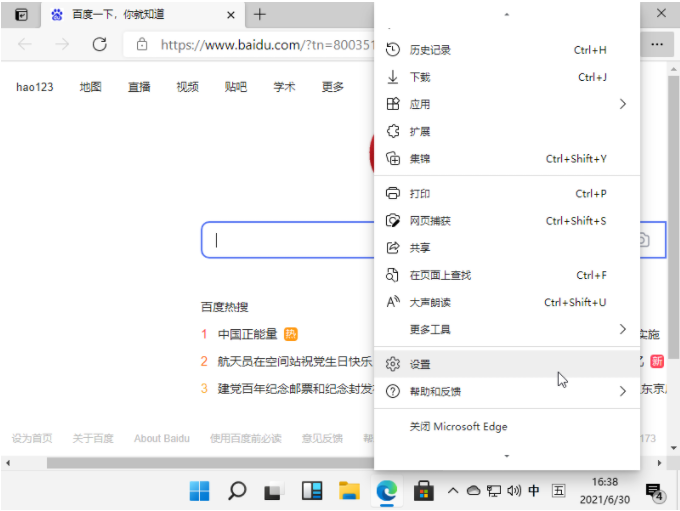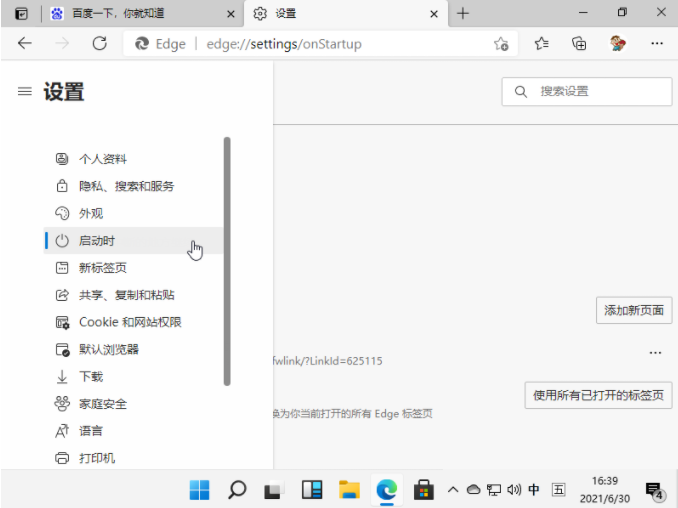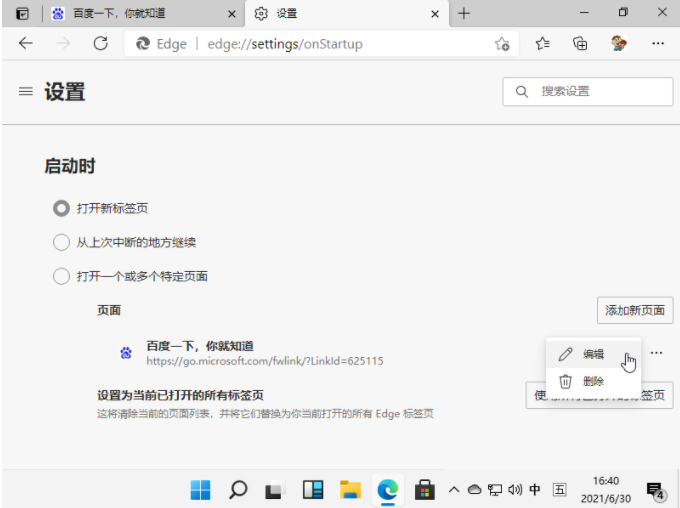| Win11浏览器默认主页如何设置 win11浏览器如何设置主页 | 您所在的位置:网站首页 › microsoftedge默认主页网址 › Win11浏览器默认主页如何设置 win11浏览器如何设置主页 |
Win11浏览器默认主页如何设置 win11浏览器如何设置主页
|
当前位置:系统之家 > 系统教程 > win11浏览器如何设置主页
Win11浏览器默认主页如何设置 win11浏览器如何设置主页
时间:2022-01-19 09:27:10 作者:泡芙 来源:系统之家 1. 扫描二维码随时看资讯 2. 请使用手机浏览器访问: https://m.xitongzhijia.net/xtjc/20220119/238561.html 手机查看 评论 反馈  本地下载
风林火山 Ghost Win11 官方正式版 V2022.01
本地下载
风林火山 Ghost Win11 官方正式版 V2022.01
大小:5.22 GB类别:Windows 11系统 大家在使用Win11系统的时候,很多人不知道怎么设置默认主页,就是下次打开浏览器就可以直接跳转到该网址了,非常方便省事。那么Win11浏览器默认主页如何设置,win11浏览器如何设置主页。还不知道的快来看看吧。 Win11浏览器默认主页如何设置? 1、打开 Windows 11 中的 Edge 浏览器,在浏览器左上角有。按钮选择并找到设置打开。
2、在打开的设置选项中找到启动时选项并打开。
3、在这里找到默认的打开页面选项,选择您想要输入的链接进行编辑设置即可。
Win11任务栏图标大小不一样怎么设置?win11任务栏怎么设置大小 下一篇 > Win11电脑怎么截图?Win11电脑截图方法教程 相关教程 升级Win11 22H2后卡顿怎么办?教你三招变流畅... Win11电脑没有声音了怎么恢复?Win11一切正常... 360浏览器收藏夹在哪个文件夹?360浏览器收藏... 正版Win10如何升级Win11?正版Win10一键升级W... Win11系统怎么安装?Windows11系统简单安装方... 低配置电脑怎么升级Win11系统?Win11系统安装... Windows11语音输入没反应怎么回事?Win11无法... Win11怎么语音输入文字?Win11说话自动转文字... Win11怎么语音唤醒小娜?Win11语音唤醒小娜功... Win11重装之后不能联网怎么办?Win11重装之后...
win11系统自动更新怎么关闭?win11系统停止自动更新的四种方法 
如何通过U盘安装Win11系统 Win11安装U盘的教程 
win11的wifi功能突然消失了怎么解决?win11的wifi功能突然消失的解决方法 
Win11内核隔离有必要开吗?Win11内核隔离怎么打开? 发表评论共0条  没有更多评论了
没有更多评论了
评论就这些咯,让大家也知道你的独特见解 立即评论以上留言仅代表用户个人观点,不代表系统之家立场 |
【本文地址】
公司简介
联系我们